Bar Menu ee Mac: Sida loo habeeyo oo loo isticmaalo
Bar menu-ku waa aagga astaanta u ah is-dhexgalka isticmaalaha Mac. Waxay soo jirtay da'da, iyo muuqaalka waxyaalaha, ma baxayso mar dhow sidoo kale. Ikhtiyaarada menu-ka ee bidixda si firfircoon u beddelaya, oo ay weheliyaan astaamaha astaamaha barnaamijyada asalka iyo hawlaha nidaamka ee dhinaca midig, ayaa ka dhigaya mid aan la beddeli karin.
Bar menu - ka Mac sidoo kale waa la beddeli karaa. (Mac)Waxaad ku dari kartaa astaamo cusub, isku shaandhayn walxaha, oo aad ka takhalusi kartaa qaska si ay u sahlanaato in wax laga qabto taasina waa adiga oo kaliya. Hoos, waxaad ku baran doontaa siyaabo badan oo kala duwan si aad u astaysto oo aad isticmaasho bar menu Mac ku ool ah.(Mac)

Fiiro gaar ah:(Note:) Inta badan xulashooyinka(Mac) habaynta bar menu-ka ee soo socda waxay khuseeyaan aaladaha ku shaqeeya macOS Big Sur 11.0 iyo wixii ka dambeeya.
Kudar Xarunta Xakamaynta(Add Control Center) Ikhtiyaarada Menu (Options)Bar(Menu Bar)
Bilawga macOS Big Sur , bar menu-ka waxa ku jira kordhin cusub oo loo yaqaan Xarunta Xakamaynta(Control Center) . Waxay isu keentaa fursadaha Wi-Fi , Bluetooth , AirDrop , iyo wixii la mid ah, oo la mid ah iPhone iyo iPad(similar to the iPhone and iPad) .
Haddii aad qorsheyneyso inaad isticmaasho koontarool gaar ah si isdaba joog ah, si kastaba ha ahaatee, uma baahnid inaad furto Xarunta Xakamaynta(Control Center) mar kasta si aad u gasho. Si fudud(Simply) u jiid oo ku rid bar menu-ka Mac oo waxay u muuqan doontaa sida astaanta heerka caadiga ah.

Dib u habeyn ku samee astaanta astaanta Bar Menu (Status Icons)Bar(Mac Menu Bar)
Haddii aad haysatid barnaamijyo badan oo lagu rakibay Mac -gaaga , waxay u badan tahay inaad sidoo kale leedahay calaamado badan oo ku jira bar menu-ka. Si aad u keento amar, waxaad isku dayi kartaa dib u habayntooda.
Hoos u dhig furaha Command , oo waa inaad awood u leedahay inaad ku jiiddo hareeraha astaanta sida aad rabto inay u muuqdaan. Ma dhaqaajin kartid Xarunta Kontroolka(Control Center) , Siri , iyo Astaamaha Saacadda(Clock) , in kastoo.

Ku dar(Add) Astaamaha Nidaamka(System Icons) kale Bar Menu Bar(Mac Menu Bar)
Marka laga reebo kontaroolada ku yaal Xarunta Xakamaynta(Control Center) , waxa kale oo aad ku dari kartaa dhowr astaamood oo kale oo nidaamka la xidhiidha bar menu-ka Mac. Furo menu-ka Apple oo dooro Nidaamka Dookhyada(System Preferences) . Kadib, dooro Dock & Menu Bar oo hoos ugu dhaadhac bidixda Modules Kale(Other Modules) iyo Menu Bar Keliya(Menu Bar Only) .
Halkan, waxaad dooran kartaa Jidka Gaaban ee Helitaanka(Accessibility Shortcuts) , Isbeddelka Isticmaalaha Degdegga ah(Fast User Switching) , Spotlight , iyo Mashiinnada Waqtiyada(Time Machine) dhinac-tabaha oo hubi Show in Menu Bar si aad ugu darto summada khuseeya bar menu.
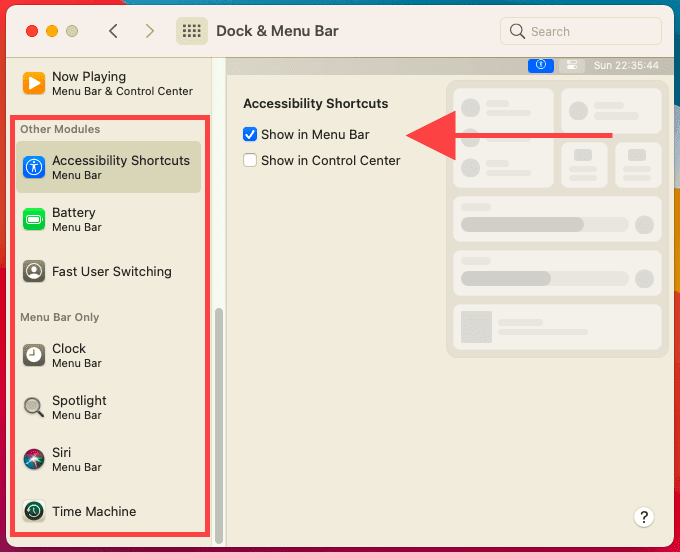
Intaa waxaa dheer, waxaad aadi kartaa Xulashada Nidaamka(System Preferences) > Kiiboodhka(Keyboard ) > Ilaha Wax(Input Sources) -soo-gelinta oo aad hubiso Muuji menu-ka-gelinta ee bar menu-ka(Show Input menu in menu bar) si aad u geliso summada wax- gelinta(Input) . Waxaad markaa dooran kartaa si aad u furto kiiboodhka shaashadda ama daawaha emoji.
Ku dar Tilmaamaha Boqolleyda Bateriga
Haddii aad hadda ka cusboonaysiisay Mac-gaaga macOS Catalina ama ka hor, waxaa laga yaabaa inaad waydo inaad haysato tilmaame boqolkiiba batteriga ah ee bar menu. Tag Nidaamka Dookhyada(System Preferences) > Dock & Menu Bar > Battery oo calaamadee sanduuqa ku xiga Muuji Boqolleyda(Show Percentage ) si aad dib ugu hesho.
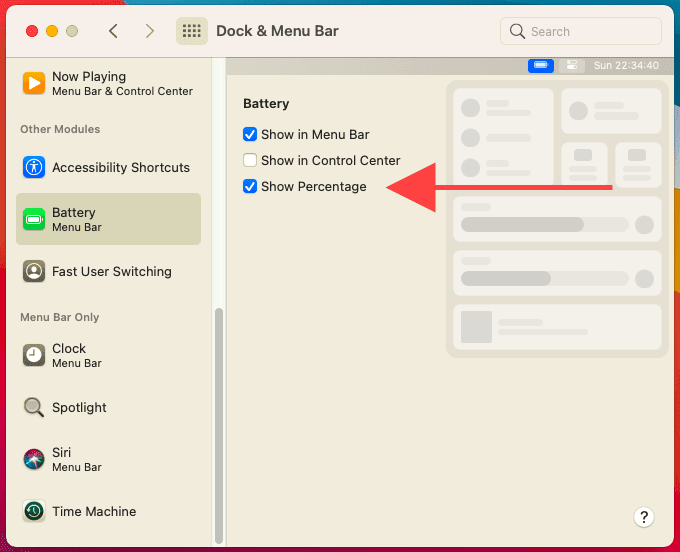
Waxa kale oo aad isticmaali kartaa dhawr barnaamij oo dhinac saddexaad ah si aad u muujiso akhrinta boqolleyda batteriga(apps to show the battery percentage reading) ee Mac gaaga.
Ka saar astaanta Bar Menu
Haddii aad leedahay bar menu oo aad u qasan, waxaad hoos u dhigi kartaa waxyaabaha adiga oo meesha ka saaraya astaamaha xaaladda aadan rabin. Qabo furaha Amarka(Command ) , ka jiid summada bar menu-ka, oo sii daa marka aad aragto calaamadda x -yar -waa in ay si fiican u baaba'daa.
Taasi waa inay u shaqeysaa calaamad kasta oo la xiriirta nidaamka marka laga reebo Xarunta Xakamaynta(Control Center) , Siri , iyo Clock . Laakiin, waxaad si gaar ah uga saari kartaa Siri adiga oo ka saaraya Show Siri ee sanduuqa bar menu ee hoosta (Show Siri in menu bar )Nidaamka Dookhyada(System Preferences ) > Siri .
Astaamaha(Status) heerka la xidhiidha abka dhinac saddexaad, si kastaba ha ahaatee, waa ay dhib badan yihiin in meesha laga saaro. Waa in aad habayso dookhyada abka ee khuseeya si aad uga joojiso in ay ka muuqdaan bar menu-ka, laakiin barnaamij kastaa ma ogola taas. Haddii kale, waxaad dooran kartaa summada oo aad isticmaasho ikhtiyaarka Jooji(Quit ) ama Ka bixida(Exit ) si aad meesha uga saarto, laakiin taasi sidoo kale waxay xidhi doontaa abka la xidhiidha.
Qari oo Muuji Astaamaha Xaaladda
Halkii aad alaabta ka saari lahayd bar menu, waxaad isticmaali kartaa app bilaash ah oo la yiraahdo Bar Hidden(Hidden Bar) si aad u qariso astaamaha aan muhiimka ahayn. Ku rakib(Install) oo fur (gebi ahaanba waa bilaash), oo kaliya calaamadaha xaaladda ee u dhexeeya |iyo > calaamadeeyayaashu waxay ahaan doonaan kuwo muuqda. Hoos u dhig furaha Command si aad u jiiddo ama u soo saarto summada

Beddel muuqaalka saacada
Saacadda(Clock) bar-tilmaameedka ma aha oo kaliya waxay tusinaysaa waqtiga, laakiin (laga bilaabo macOS Big Sur ka hor) waxay sidoo kale daaha ka qaadaysaa Xarunta Ogeysiinta(Notification Center) . Waxaad bedeli kartaa muuqaalkeeda adiga oo dooranaya tilmaame buuxa oo muujinaya bisha, taariikhda, iyo waqtiga (oo ay la socdaan kala-soocida biligleynaya) ama astaanta analoogga ah ee fudud. Ama, waxaad u tagi kartaa wax u dhexeeya.
U gudub Nidaamka Dookhyada(System Preferences ) > Dock & Menu Bar > Saacad(Clock) oo isticmaal ikhtiyaarka is-beddelka si aad saacadda(Clock) ugu dhejiso sidaad jeceshahay.
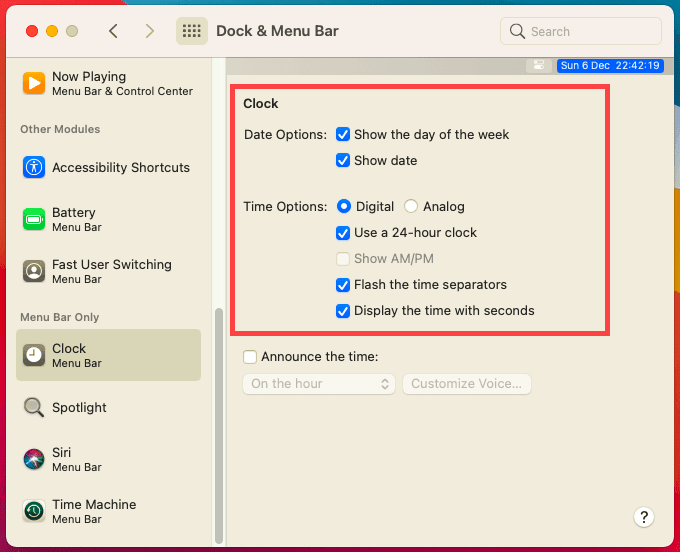
Yaree Mac-Menu Bar Hufnaanta
Sida caadiga ah, bar menu-ka Mac waa mid aad u hufan oo soo qaada midabka gidaarka miiska. Si kastaba ha ahaatee, waad ka saari kartaa saamayntaas si aad u muujiso. Si taas loo sameeyo, u tag Dookhyada Nidaamka(System Preferences) > Helitaanka(Accessibility ) > Muujinta(Display ) oo calaamadee sanduuqa ku xiga Yaree daahfurnaanta(Reduce transparency) .
Si kastaba ha ahaatee, goobta ayaa sidoo kale khuseysa inta ka hartay interface-ka isticmaalaha (sida Dock -ka iyo daaqadaha codsiga), markaa dami haddii aadan jeclayn muuqaalka cusub ee Mac.

Si Toos ah u Qari Menu Bar
Halkii aad ka dhigi lahayd bar menu-ka mid caan ah, waxaad samayn kartaa liddi ku ah adiga oo qarinaya. Ma aha oo kaliya taasi waxay siinaysaa Mac muuqaal aad u yar (gaar ahaan haddii aad qariso Dock -ka oo ay weheliso), laakiin sidoo kale waxay sii daynaysaa qayb yar oo hanti-maguurto ah oo dheeri ah si ay ula shaqeyso.
Tag Nidaamka Dookhyada(System Preferences ) > Dock & Menu Bar oo calaamad ka saar sanduuqa ku xiga si toos ah u qari oo tus bar menu-ka(Automatically hide and show the menu bar) si aad u qariso bar menu-ka. Waxaad weli geli kartaa wakhti kasta adiga oo u jiidaya cursorka xagga sare ee shaashadda.
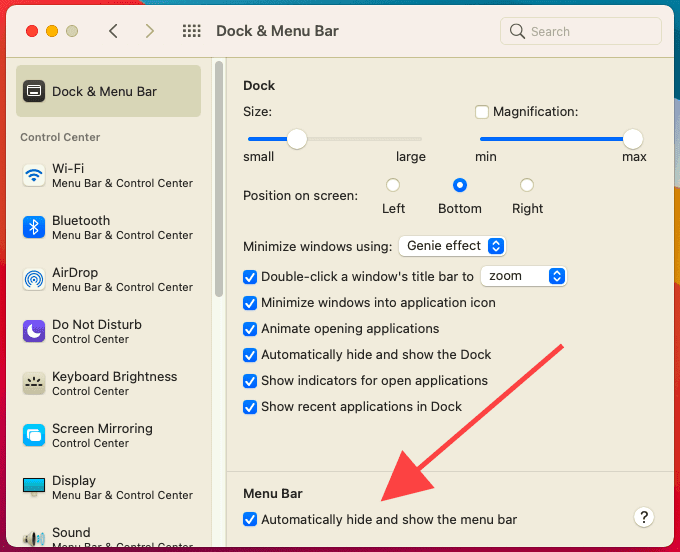
Talo:(Tip:) Waxaad sidoo kale qarin kartaa Dock -ka adiga oo dooranaya si toos ah u qari oo tus(Automatically hide and show the Dock ) ikhtiyaarka Dock ee hoos yimaada Nidaamka Dookhyada(System Preferences ) > Dock & Menu Bar .
Soo gal Menu Bar Adigoo isticmaalaya Kiiboodhka
Ma(Did) ogtahay inaad geli karto bar menu-ka adoo isticmaalaya kiiboodhka Mac(using your Mac’s keyboard) ? Kaliya taabo Ctrl + F2 ama Fn + Ctrl + F2 si aad u muujiso astaanta Apple ee dhanka bidix ee bar menu-ka. Ka dib waxaad ku dhaqaaqi kartaa baarka adigoo isticmaalaya furayaasha fallaadha Bidix(Left ) iyo Midig , waxaadna (Right )kor(Up ) iyo hoos u dhaqaaqi kartaa shayada menu-ka adigoo isticmaalaya furayaasha kor iyo(Down ) hoosba .
Waxa kale oo aad bedeli kartaa xidhitaanka furaha ee marin-yarahan adiga oo u socda Nidaamka Dookhyada(System Preferences) > Kiiboodhka(Keyboard ) > Wax-soo- gelinta(Inputs) . Kadib, dooro U dhaqaaq diiradda dhanka bar menu-ka(Move focus to the menu bar) si aad u bedesho jidka gaaban.

Hoos u dhig furaha doorashada
Marka aad la falgasho liiska kala duwan ama astaamaha heerka ee ku yaal bar menu-ka, qabsashada furaha Xulashada(Option ) waxay muujin kartaa waxyaabo kale iyo macluumaad dheeraad ah. Tusaale ahaan, xulashada astaanta Wi-Fi ee habkaas waxay soo saari doontaa faahfaahin badan oo la xidhiidha shabakad kasta oo Wi-Fi ah.
Si Dhakhso leh u Hel Shayga Menu
Liiska caawinta(Help ) ee ku yaal bar menu-ka waxa ku jira baar goobeed, laakiin kuma xaddidna shaandhaynta mawduucyada raadinta. Waxaad sidoo kale u isticmaali kartaa inaad si fudud u muujiso shay kasta oo menu-ka ah. Haddii ay kugu adag tahay inaad wax hesho, kaliya raadi.
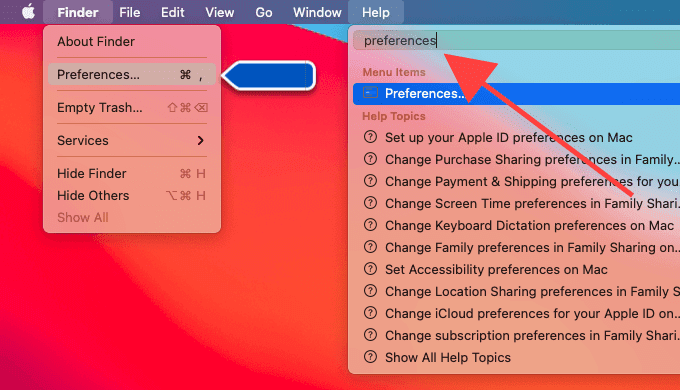
Waqtiga loo adeego
Waxaad ku xidhan tahay inaad wax badan la falgasho bar menu-ka Mac, markaa qaadashada dhawr daqiiqo si aad ugu habayso habka aad rabto inay u shaqeyso waxay kuu turjumaysaa khibrad aad u wanaagsan. Talooyinka kor ku xusan maaha kuwo dhammaystiran, laakiin waa inay ku saaraan waddada saxda ah.
Related posts
Sida loo beddelo luqadda Firefox ee Windows iyo Mac
Sida loo tirtiro fariimaha Skype (Windows, Android, iPhone, Mac)
Sida Screenshot on Mac: Dhammaan waxaad u baahan tahay inaad ogaato -
Sida loo qaado shaashada Mac-ka ee Screenshot-ka
Halkee bay sawiradu aadaan? Ka hel Windows, Mac, Android, ama iOS -
Sida loo sahlo Mawduuca Madow ee Mac kaaga
Sida loogu daabaco daabacaha Mac OS X la wadaago ee ka socda Windows 7 & Windows 8
Sida loo beddelo luqadda gelinta kiiboodhka ee Mac kaaga
Sida loo beddelo Kooxda Shaqada ee Mac, 4 tillaabo
Sida loo beddelo Midabka Folderka ee Mac
Sida fog looga galo Windows 10 ka Mac
Sideen ugu xidhaa mouse-ka Bluetooth-ka Mac-gayga?
Sida loo duubo shaashadda Mac kaaga app Screenshot
Sida loo isticmaalo geesaha kulul ee Mac: Dhammaan waxaad u baahan tahay inaad ogaato
Samee Windows 7 & Windows 8 si aad ula wadaagto Mac OS X & Ubuntu Linux
Nuqul iyo Paste Aan ku Shaqeyn Mac? 6 hagaajin la isku dayo
Sida loo rakibo Windows 8 ee Mac ku shaqeeya OS X Mountain Lion
Sida loo duubo wicitaanada Skype ee Windows, Android, iPhone, iyo Mac
Sida loo Ilaaliyo Mac-gaga Xataa Iyadoo Daboolka uu Xidhan yahay
Sida loo tirtiro isticmaalaha Mac
